Jak používat příkazy Znovu a Opakovat ve Wordu 2016

Objevte, jak efektivně využívat příkazy Znovu a Opakovat ve Wordu 2016 pro opravy dokumentů a zlepšení pracovního toku.
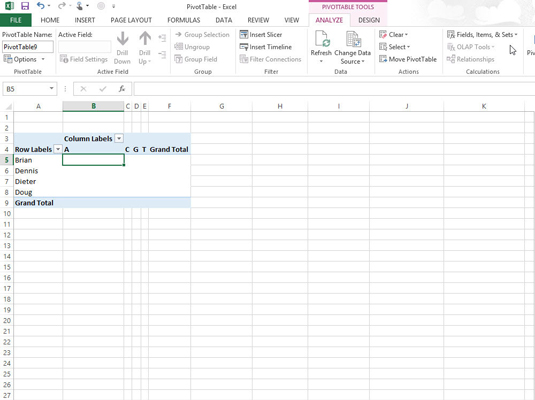
Klikněte na kteroukoli z buněk v kontingenční tabulce a poté vyberte možnost Vypočítané pole z rozevíracího seznamu tlačítka Pole, položky a sady nebo stiskněte Alt+JTJF.
Příkazové tlačítko Pole, položky a sady se nachází ve skupině Výpočty na kartě Analýza na kontextové kartě Nástroje kontingenční tabulky.
Excel otevře dialogové okno Vložit vypočítané pole.
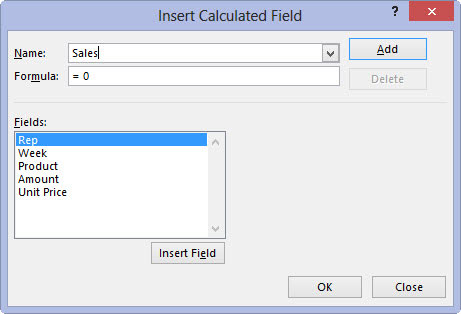
Do textového pole Název zadejte název nového pole.
Dále vytvoříte vzorec v textovém poli Vzorec pomocí jednoho nebo více existujících polí zobrazených v seznamu Pole.
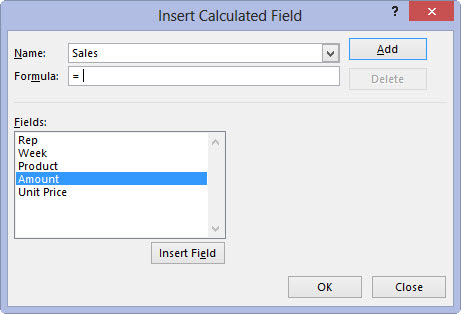
Klepněte na textové pole Vzorec a poté odstraňte nulu (0) za rovnítkem a umístěte textový kurzor bezprostředně za rovnítko (=).
Nyní jste připraveni zadat vzorec, který provede výpočet. Chcete-li to provést, vložte číselná pole ze seznamu Pole a označte operaci, která se s nimi má provést, pomocí příslušných aritmetických operátorů (+, -, * nebo /).
Klepněte na textové pole Vzorec a poté odstraňte nulu (0) za rovnítkem a umístěte textový kurzor bezprostředně za rovnítko (=).
Nyní jste připraveni zadat vzorec, který provede výpočet. Chcete-li to provést, vložte číselná pole ze seznamu Pole a označte operaci, která se s nimi má provést, pomocí příslušných aritmetických operátorů (+, -, * nebo /).
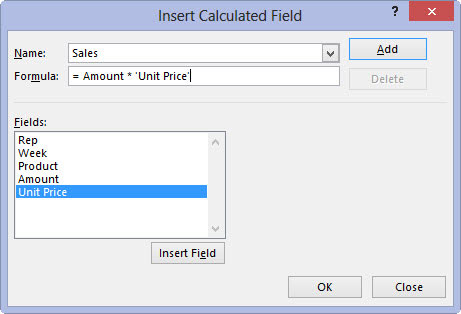
Zadejte vzorec pro provedení výpočtu nového pole do textového pole Vzorec a vložte všechna potřebná pole kliknutím na název v seznamu Pole a poté kliknutím na tlačítko Vložit pole.
Když dokončíte zadávání vzorce pro počítané pole, můžete počítané pole přidat do podokna úloh Pole kontingenční tabulky kliknutím na tlačítko Přidat. Po kliknutí na tlačítko Přidat se změní na zašedlé tlačítko Upravit. Pokud začnete upravovat vzorec v textovém poli Vzorec, aktivuje se tlačítko Upravit, takže na něj můžete kliknout a aktualizovat definici.
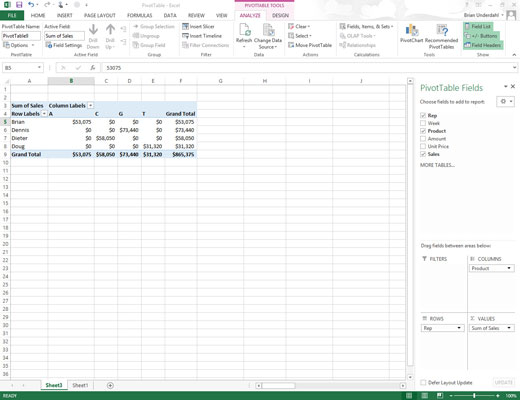
Klepněte na tlačítko OK v dialogovém okně Vložit vypočítané pole.
Tato akce zavře dialogové okno Vložit vypočítané pole a přidá souhrn dat ve vypočítaném poli do vaší kontingenční tabulky.
Po dokončení definování počítaného pole do kontingenční tabulky Excel automaticky přidá jeho název do seznamu polí v podokně úloh Pole kontingenční tabulky a do oblasti HODNOTY, čímž přiřadí počítané pole jako další datovou položku v těle kontingenční tabulky.
Objevte, jak efektivně využívat příkazy Znovu a Opakovat ve Wordu 2016 pro opravy dokumentů a zlepšení pracovního toku.
Naučte se, jak efektivně změnit stav buněk v Excelu 2010 z uzamčených na odemčené nebo z neskrytého na skrytý s naším podrobným průvodcem.
Zjistěte, jak efektivně využít překladové nástroje v Office 2016 pro překlad slov a frází. Překlad Gizmo vám pomůže překládat text s lehkostí.
Šablona ve Wordu šetří čas a usnadňuje vytváření dokumentů. Zjistěte, jak efektivně používat šablony ve Wordu 2013.
Zjistěte, jak si vytvořit e-mailová upozornění ve SharePointu a zůstat informováni o změnách v dokumentech a položkách.
Objevte skvělé funkce SharePoint Online, včetně tvorby a sdílení dokumentů a typů obsahu pro efektivnější správu dat.
Zjistěte, jak vypočítat fiskální čtvrtletí v Excelu pro různá data s použitím funkce CHOOSE.
Zjistěte, jak vytvořit hypertextový odkaz v PowerPointu, který vám umožní pohodlně navigovat mezi snímky. Použijte náš návod na efektivní prezentace.
Uložili jste nedávno svůj dokument? Náš návod vám ukáže, jak zobrazit starší verze dokumentu v aplikaci Word 2016.
Jak přiřadit makra vlastní kartě na pásu karet nebo tlačítku na panelu nástrojů Rychlý přístup. Návod pro Excel 2013.





